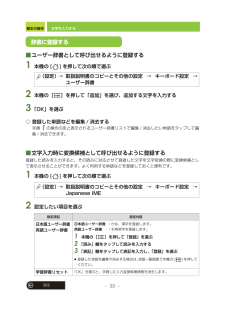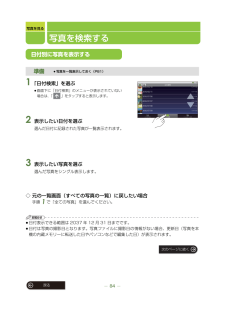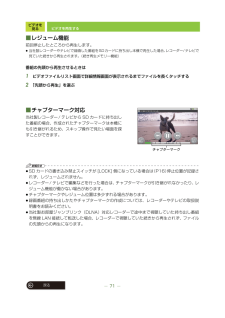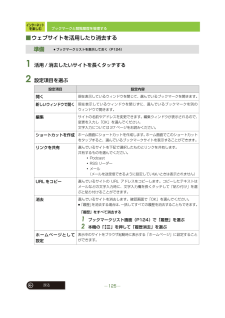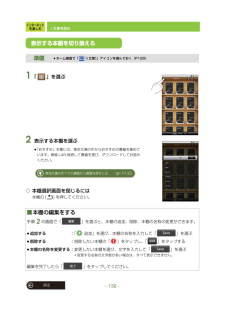Q&A
取扱説明書・マニュアル (文書検索対応分のみ)
"編集"4 件の検索結果
"編集"10 - 20 件目を表示
全般
質問者が納得パソコンで、この作業すると2時間番組で5時間以上かかりますがそれでもやりたいですか。録画したブルーレイディスクにはCPRMがかけられています。まずこれを解除するのにソフトが4本必要です。これに時間がかかります。次に編集ソフトを購入してください。ハイビジョン録画は無料ソフトでは出来ません。relCPRM と UtilDVDRW と DVD Flick と ImgBurm でCPRM 解除したものを、購入された編集ソフトで編集してください。 慣れるまでは徹夜覚悟でしてください。
5040日前view93
全般
質問者が納得WOWOWコピーワンス番組と民放ダビング10番組では同じモードでDVD-Rにダビングすれば条件は同じです。標準画質のVRモードでダビングしてファイナライズした場合は、SD-P73DTWはVRモード対応・CPRM対応なので再生できるはずです。ただし、VRモードでダビングしてもファイナライズしていない場合は、再生互換性が下がりますので再生できない可能性が高いです。恐らく、WOWOWコピーワンス番組をダビングした方はファイナライズしていないのではないでしょうか?なお、言うまでもありませんが、ハイビジョン画質のAV...
5721日前view9
全般
質問者が納得1.(同じSP画質での録画でも、やはり元の放送がハイビジョンの方がキレイなのでしょうか?)→その通りです。2.HDDにDR画質で録画したものを、ブルーレイに焼く時にHXやSPに落とすことはできますか?→可能です。カラー原稿を白黒コピーするのと同じです。3.2が可能な場合、最初から下げた画質でHDDに録画したものを焼いた場合との差はありますか?(DR→HXに落として焼く場合と、HX→HXで焼く場合との画質の差)→ありません。同じ録画モード(HX→HX)でダビングした方が高速ダビングが可能なので便利です。4.逆...
5714日前view8
全般
質問者が納得EH57のiLINKはHDD内のデータを移動できるモノではないです。一旦DVD-RWなどにダビングして改めてBDレコーダーに移動するしか手はないと思います。以前EH85を持ってましたが、移動は出来ませんでした。ソニーに関してはメーカーも違うのでまったく手がないです。でもアナログ録画番組なので、これも上記と同様に一旦メディアへダビングしてBDレコーダーへ、と言う方法しかないと思いますが・・・これが手軽な方法かどうかは、容量にもよると思います。
5765日前view6
戻る6もくじ無線 LAN 接続無線 LAN 機能の使用上のお願い..............92無線でネットワーク接続する....................94無線 LAN の詳細設定.................................97DLNA で映像を見る当社製お部屋ジャンプリンク(DLNA)対応レコーダーと無線接続........................98パソコンなど家庭内の DLNA 対応機器と無線接続................................................109ビデオや写真の再生設定をする............. 112インターネットを楽しむインターネットの閲覧制限について......113YouTube(ユーチューブ)を見る.......114radiko.jp(ラジコ)を聴く....................119ウェブサイトを見る.................................120ブックマークと閲覧履歴を管理する......124ウェブサイトの設定をする........................
その他187戻る故障かな !?■写真を見る■無線 LAN 接続こんなときは ここを確かめてください写真をシングル表示したときに画像が粗い≥シングル表示画面はサムネイルの拡大画像を一時的に表示後、主画像の写真を表示します。このため、一覧画面から写真を選んでシングル表示したときやシングル表示で画像を切り換えたときは、画像の粗い写真が表示される場合があります。パソコンから転送した写真の日付が変更されている≥Exif に対応していない写真の場合は更新日(写真を本機の内蔵メモリーに転送した日やパソコンなどで編集した日)が表示されます。Exif:一般社団法人 電子情報技術産業協会(JEITA)にて制定された、撮影情報などの付帯情報を追加することができる写真用のファイルフォーマットこんなときは ここを確かめてください無線LANに接続できない電波がとぎれる≥Wi-Fi 設定がオフになっていませんか?→ 設定をオンにしてください。 (P94)≥電池が消耗していませんか?電池残量が少なくなると自動的にWi-Fiオフになります。→ 電池残量表示が「 」以上の状態にしておくか、AC アダプターと接続してから(P17)操作してください...
基本の操作33戻る文字を入力する■ユーザー辞書として呼び出せるように登録する1 本機の [ ] を押して次の順で選ぶ2 本機の[ ]を押して「追加」を選び、追加する文字を入力する3 「OK」を選ぶ◇ 登録した単語などを編集 / 消去する手順1の操作のあと表示されるユーザー辞書リストで編集 / 消去したい単語をタップして編集 / 消去できます。■文字入力時に変換候補として呼び出せるように登録する登録した読みを入力すると、その読みに対応させて登録した文字を文字変換の際に変換候補として表示させることができます。よく利用する単語などを登録しておくと便利です。1 本機の [ ] を押して次の順で選ぶ2 設定したい項目を選ぶ(設定) → 取扱説明書のコピーとその他の設定 → キーボード設定 →ユーザー辞書(設定) → 取扱説明書のコピーとその他の設定 → キーボード設定 →Japanese IME設定項目 設定内容日本語ユーザー辞書英語ユーザー辞書日本語ユーザー辞書 :かな、漢字を登録します。英語ユーザー辞書 :半角英字を登録します。1 本機の[ ]を押して「登録」を選ぶ2 「読み」欄をタップして読みを入力す...
写真を見る戻る84写真を検索する1 「日付検索」を選ぶ≥画面下に「日付検索」のメニューが表示されていない場合は、「 」をタップすると表示します。2 表示したい日付を選ぶ選んだ日付に記録された写真が一覧表示されます。3 表示したい写真を選ぶ選んだ写真をシングル表示します。◇ 元の一覧画面(すべての写真の一覧)に戻したい場合手順1で「全ての写真」を選んでください。お知らせ≥日付表示できる範囲は 2037 年 12 月 31 日までです。≥日付は写真の撮影日となります。写真ファイルに撮影日の情報がない場合、更新日(写真を本機の内蔵メモリーに転送した日やパソコンなどで編集した日)が表示されます。準備≥写真を一覧表示しておく(P81)日付別に写真を表示する次のページに続く
その他186戻る故障かな !?■パソコンと接続する■ビデオを見る / 音楽を聴くこんなときは ここを確かめてくださいパソコンが本機を認識しないファイルを本機に正常に転送できない。≥パソコンの電源は入っていますか?≥本機の電源は入っていますか?(P19)≥Windows Media Player のバージョンが 10 以下ではありませんか?→ パソコンと接続して本機を使用するには、 Windows Media Player のバージョンを 11 以降にアップデートしてください。≥一度、USB 接続ケーブルを抜き差しして、接続先選択画面で動作を選び直してください。(P60)≥本機と接続するパソコンの USB 端子を変更してください。≥スタンバイ状態から復帰していますか?(P19)ファイルを転送する場合≥本機の内蔵メモリーや SD カードの容量が不足していませんか?(P179)≥著作権保護された再生制限(期間や回数など)のあるファイルは本機に転送できない場合があります。制限については配信元にご確認ください。パソコンから内蔵メモリーに転送するのに時間がかかる≥フォルダー内に多くのファイルが入っている場合、転送速度が低...
ビデオを見る71戻るビデオを再生する■レジューム機能前回停止したところから再生します。≥当社製レコーダーやテレビで録画した番組をSDカードに持ち出し本機で再生した場合、 レコーダー/テレビで見ていた続きから再生されます。(続き再生メモリー機能)番組の先頭から再生させるときは1 ビデオファイルリスト画面で詳細情報画面が表示されるまでファイルを長くタッチする2 「先頭から再生」を選ぶ■チャプターマーク対応当社製レコーダー/ テレビから SD カードに持ち出した番組の場合、作成されたチャプターマークは本機にも引き継がれるため、スキップ操作で見たい場面を探すことができます。お知らせ≥SD カードの書き込み禁止スイッチが [LOCK] 側になっている場合は (P16)停止位置が記録されず、レジュームされません。≥レコーダー/ テレビで編集などを行った場合は、チャプターマークが引き継がれなかったり、レジューム機能が働かない場合があります。≥チャプターマークやレジューム位置は多少ずれる場合があります。≥録画番組の持ち出しかたやチャプターマークの作成については、レコーダーやテレビの取扱説明書をお読みください。≥当社製お部屋ジ...
インターネットを楽しむ157戻る登録した連絡先を編集する本機に登録した連絡先を SD カードに書き出すことができます。1 本機の[ ]を押して次の順で選ぶ2 確認画面で「OK」を選ぶ■SD カードに書き出した連絡先を本機に読み込む本機の[ ]を押して次の順で選ぶ1 消去したい連絡先を選ぶ2 本機の[ ]を押して「連絡先を消去」を選ぶ3 確認画面で「OK」を選ぶ準備≥SD カードを本機に入れておく(P15)≥ホーム画面で「 (連絡先)」アイコンを選んでおく(P153)インポート / エクスポート → SD カードにエクスポートインポート / エクスポート → SD カードからインポート連絡先のバックアップをとる連絡先を消去する
インターネットを楽しむ125戻るブックマークと閲覧履歴を管理する■ウェブサイトを活用したり消去する1 活用 / 消去したいサイトを長くタッチする2 設定項目を選ぶ準備≥ブックマークリストを表示しておく(P124)設定項目 設定内容開く現在表示しているウィンドウを閉じて、選んでいるブックマークを開きます。新しいウィンドウで開く現在表示しているウィンドウを閉じずに、選んでいるブックマークを別のウィンドウで開きます。編集サイトの名前やアドレスを変更できます。編集ウィンドウが表示されるので、変更を入力し「OK」を選んでください。文字入力については 27 ページをお読みください。ショートカットを作成ホーム画面にショートカットを作成します。ホーム画面でこのショートカットをタップすると、選んでいるブックマークサイトを表示することができます。リンクを共有選んでいるサイトを下記で選択したものとリンクを共有します。共有するものを選んでください。・Podcast・RSS リーダー・メール(メールを送受信できるように設定していないときは表示されません)URL をコピー選んでいるサイトの URL アドレスをコピーします。コピーしたテキ...
インターネットを楽しむ132戻るi 文庫を読む1 「 」を選ぶ2 表示する本棚を選ぶ≥「おすすめ」本棚には、青空文庫の中からおすすめの書籍を集めています。無線 LAN 接続して書籍を選び、ダウンロードしてお読みください。◇ 本棚選択画面を閉じるには本機の [ ] を押してください。準備≥ホーム画面で「 (i 文庫)」アイコンを選んでおく(P128)■本棚の編集をする手順2の画面で「 」を選ぶと、本棚の追加、削除、本棚の名称の変更ができます。≥追加する:「 追加」を選び、本棚の名称を入力して「 」を選ぶ≥削除する:削除したい本棚の「 」をタップし、「 」をタップする≥本棚の名称を変更する:変更したい本棚を選び、文字を入力して「 」を選ぶ・変更する名称の文字数が多い場合は、すべて表示できません。編集を完了したら「 」をタップしてください。表示する本棚を切り換える青空文庫のすべての書籍から書籍を探すには ≠ P133編集Save削除Save完了
インターネットを楽しむ戻る156登録した連絡先を編集する連絡先に登録した名前やアドレスをもとに、連絡先を検索して表示します。1 本機の[ ]を押して「検索」を選ぶ2 文字を入力する3 「検索」をタップする≥入力した文字を確定して、キーボードを閉じた場合は「 」をタップしてください。1 編集したい連絡先を選ぶ2 本機の[ ]を押して「連絡先を編集」を選び、編集する≥編集のしかたは登録するときと同じです。(P153)3 編集したい項目をすべて入力したら「完了」を選ぶ他の連絡先と統合する1編集画面で、本機の[ ]を押して「統合」を選ぶ2統合させたい連絡先を選ぶ≥統合させた連絡先を統合前の 2 つの連絡先に分割するときは、上記1で「分割」を選び、「OK」を選んでください。準備≥ホーム画面で「 (連絡先)」アイコンを選んでおく(P153)連絡先を検索して表示する文字入力のしかた ≠ P27連絡先を編集する次のページに続く
- 1